
William Charles
0
1274
311
 Aproximadamente una semana después de que escribí mi primera lista de consejos de Tumblr Cómo usar Tumblr: 12 consejos útiles de Tumblr para principiantes Cómo usar Tumblr: 12 consejos útiles de Tumblr para principiantes Estos son los consejos de Tumblr más útiles que necesita saber, incluido lo que es Tumblr , cómo usar Tumblr y las mejores prácticas para Tumblr. , el sitio realizó cambios en todo su contenido Tablero. El rediseño fue una buena renovación para muchos miembros, mientras que otros presentaron algunas quejas importantes. Sin embargo, las características del Tablero siguen siendo básicamente las mismas con algunas mejoras..
Aproximadamente una semana después de que escribí mi primera lista de consejos de Tumblr Cómo usar Tumblr: 12 consejos útiles de Tumblr para principiantes Cómo usar Tumblr: 12 consejos útiles de Tumblr para principiantes Estos son los consejos de Tumblr más útiles que necesita saber, incluido lo que es Tumblr , cómo usar Tumblr y las mejores prácticas para Tumblr. , el sitio realizó cambios en todo su contenido Tablero. El rediseño fue una buena renovación para muchos miembros, mientras que otros presentaron algunas quejas importantes. Sin embargo, las características del Tablero siguen siendo básicamente las mismas con algunas mejoras..
Si te estás subiendo al carro de Tumblr, te recomiendo que lo hagas, aquí hay algunos consejos adicionales, quizás avanzados, que podrían interesarte después de haber configurado tu blog de Tumblr y haber creado seguidores. Y no se preocupe, ninguno de estos consejos requiere que se ensucie las manos con el código.
Ah, y por cierto, si aún no has configurado tu blog de Tumblr, este artículo Cómo crear fácilmente un blog con Tumblr Cómo crear fácilmente un blog con Tumblr ¿Estás buscando una manera simple y rápida de comenzar un blog? ? No te puedes equivocar con Tumblr. Aquí están los pasos simples. te mostrará cómo.
Páginas y etiquetas
Volvamos a las Preferencias del Tablero de Tumblr, ya que hay otras pequeñas herramientas que quizás desee habilitar para mejorar su blog. Cubrí algunas otras características de Preferencias en el artículo anterior.
Páginas:
Similar a WordPress.com, puede agregar páginas estancadas en su sitio de Tumblr. No estás limitado solo a tu página de inicio. En la página Panel, haga clic en el Personalizar botón y seleccione Páginas> Agregar una página. Puede agregar tres tipos de páginas: Estándar, Diseño personalizado y Redirigir.
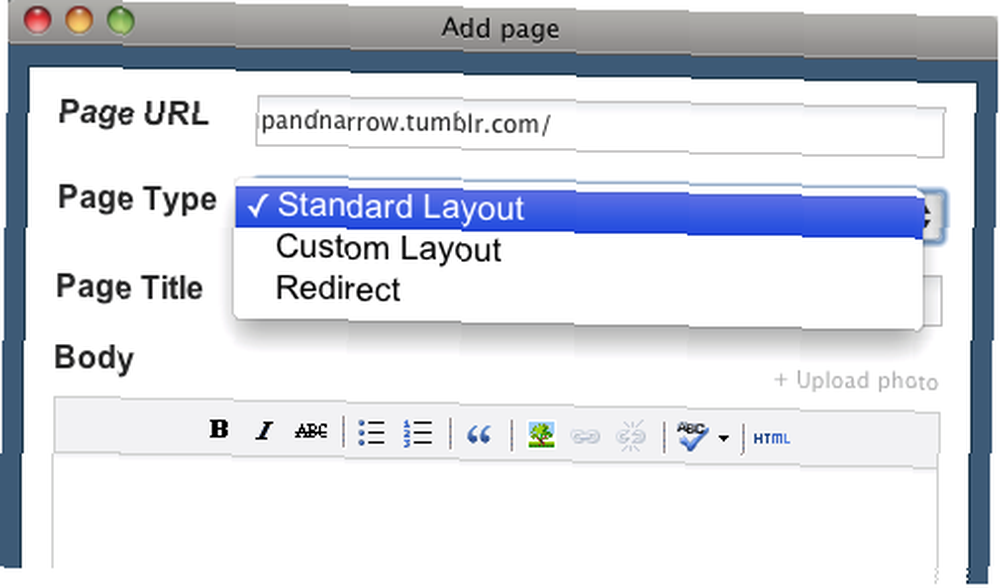
Puedes agregar prácticamente todo lo que quieras a estas páginas. Aquí hay una idea que puede ser útil..
Publicación etiquetada:
Si tiene el hábito de etiquetar sus publicaciones de blog de Tumblr, como se discutió en el último artículo, puede crear una página que muestre todas sus publicaciones con una etiqueta específica. Entonces, por ejemplo, es posible que desee resaltar todas sus publicaciones que son mini “ensayos.” Aquí se explica cómo configurarlo.
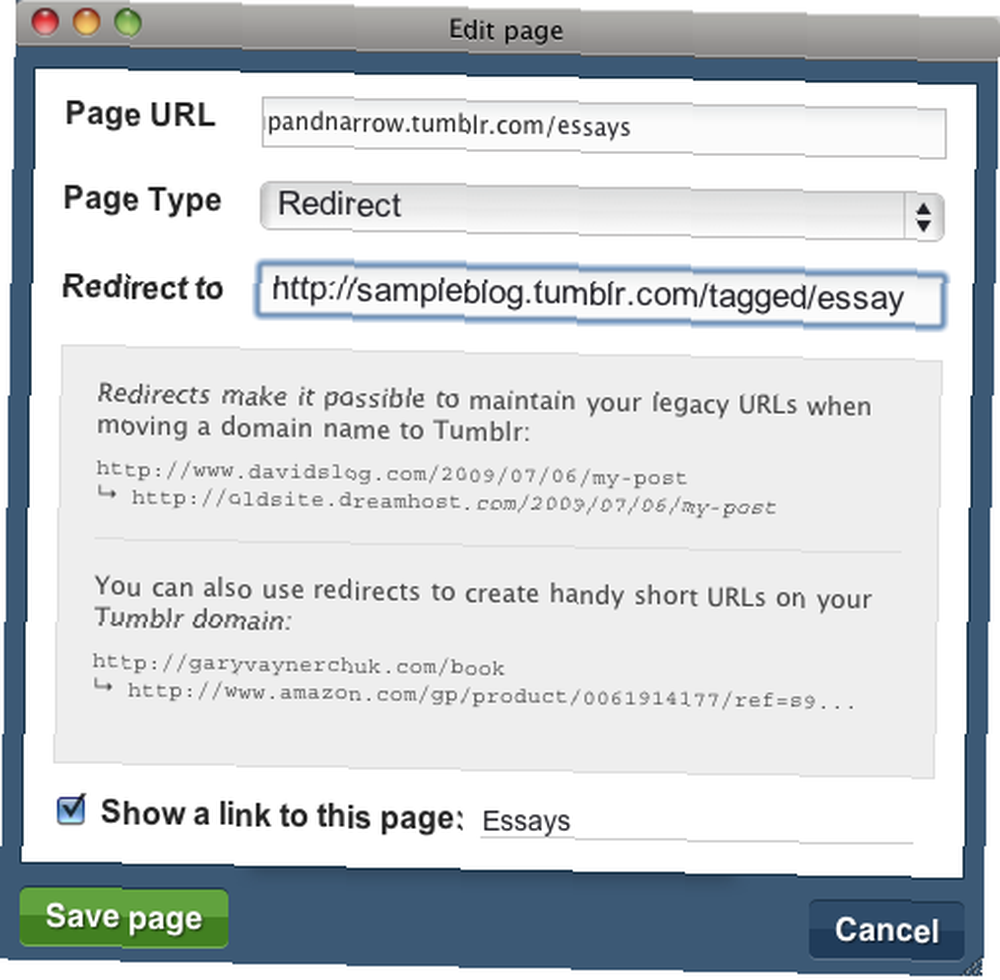
Selecciona el “Redirigir” página. Ahora copie y pegue la URL de una de las publicaciones etiquetadas que desea insertar en su nueva página. Debería verse así, con el nombre de tu blog, seguido de “etiquetado,” y termina con el nombre exacto de las publicaciones etiquetadas que desea filtrar en la página.
http://sampleblog.tumblr.com/tagged/essay
Finalmente, asegúrese de seleccionar “Mostrar un enlace a esta página,” y escriba un nombre para él, que aparecerá en la barra de menú de su página de inicio. Cuando se hace clic en la página, mostrará todas sus publicaciones con esa etiqueta designada.
Más apariciones
Mientras estamos en Tumblr Preferencias, hagamos clic en el Apariencia pestaña y vea algunas otras características que no están activadas por defecto.
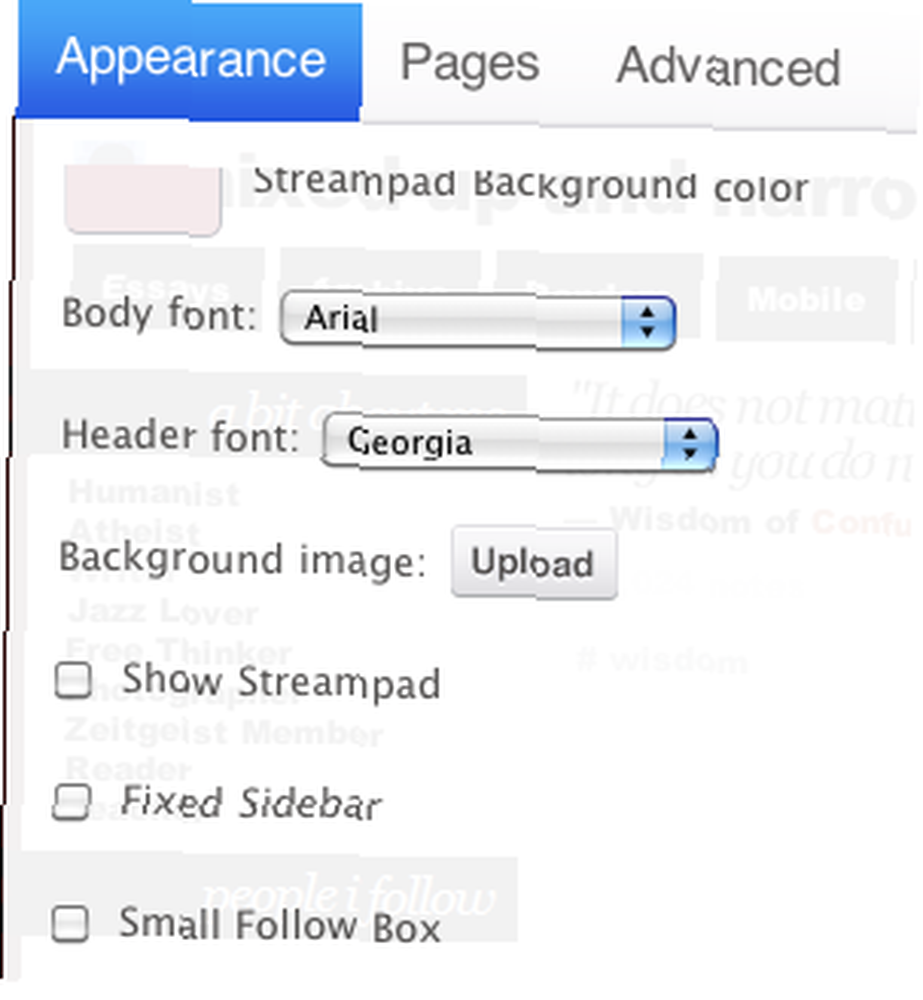
Mostrar Streampad
Si desea agregar algo de ambiente musical a su página de inicio de Tumblr, haga clic en el cuadro Streampad, y esencialmente el complemento reproducirá canciones que se hayan cargado en su Tablero.
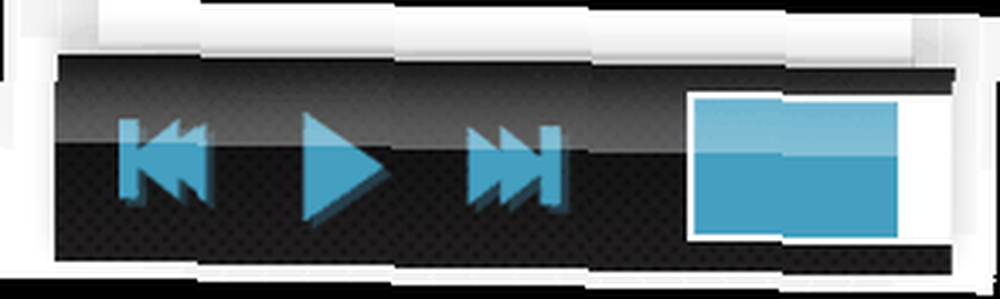
Dependiendo de su tema de Tumblr, el reproductor debería aparecer al final de su página de inicio. Si desea personalizar aún más el reproductor, haga clic en esta página de Streampad y siga las instrucciones para realizar cambios y agregar el código.
Barra lateral fija
Si mantener a los visitantes y lectores centrados en el contenido de la barra lateral de su página de inicio es importante para usted, marque esta casilla. Mantendrá la barra lateral en una posición fija, incluso cuando los lectores se desplacen más abajo en su página para navegar por todas sus increíbles publicaciones de Tumblr.
Pequeño cuadro de seguimiento
Cuando el “Personas que sigo” los iconos se vuelven largos y difíciles de manejar, al hacer clic en este cuadro los colocará en un cuadro de desplazamiento más pequeño para usted.
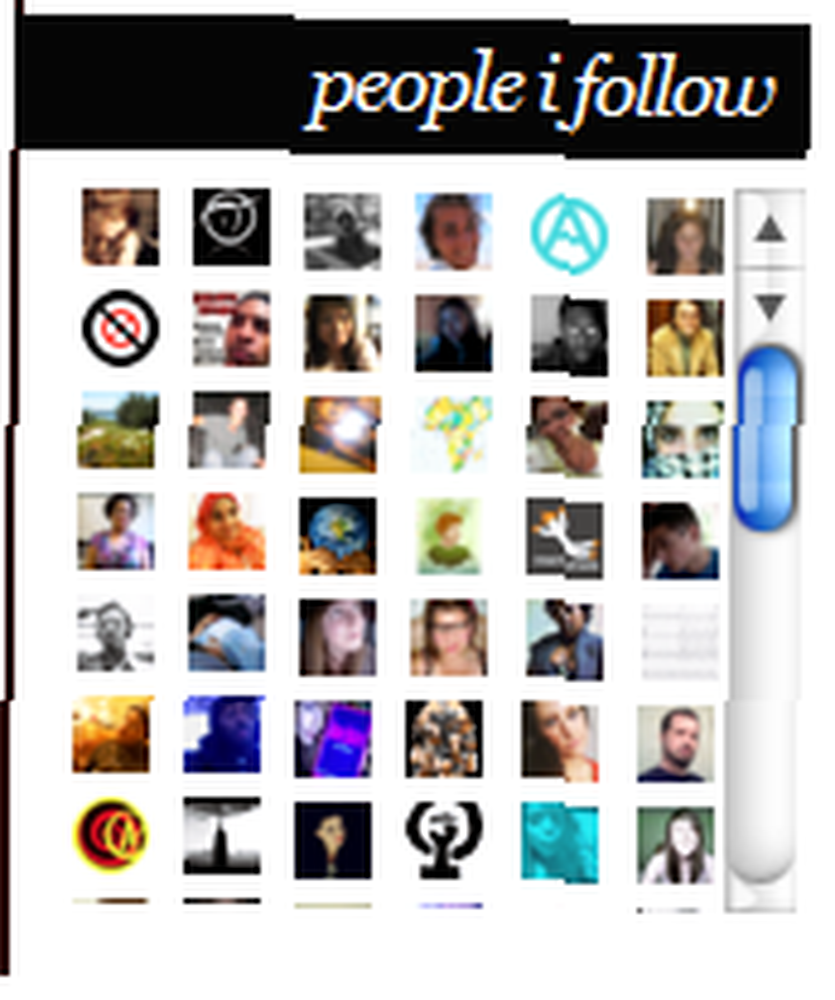
Ask Me Widget
Si eres bastante nuevo en Tumblr, a menudo puedes ver a las personas a las que sigues publicando una pregunta a otros en su Panel de control en forma de un cuadro de texto para responder a la pregunta. Es una gran característica pequeña, pero no es muy obvio cómo configurarlo.
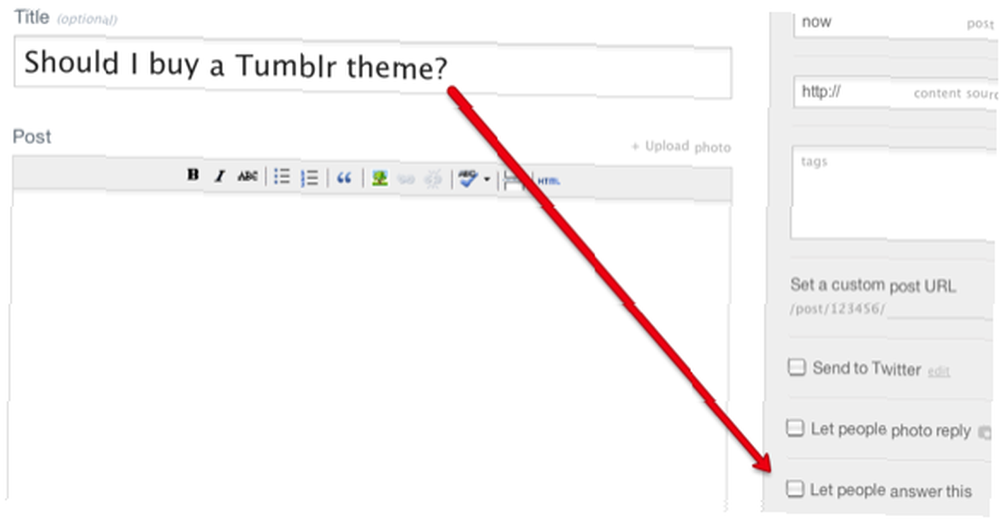
Para hacerlo, simplemente cree una publicación de texto y luego escriba la pregunta que desea hacer. Asegúrese de que la pregunta termine en un “? “marca. Cuando haces esto, una cajita, “Deje que la gente responda esto”, aparecerá en el lado derecho del Tablero. Haz clic y agrega tu publicación como lo harías normalmente. Las respuestas aparecerán en su bandeja de entrada. La casilla de verificación no aparecerá hasta que coloque el signo de interrogación al final de su pregunta.
Aplicación movil
Si eres un usuario de iPhone, Android o BlackBerry y eres un adicto a Tumblr, sin duda querrás descargar la aplicación Tumblr para tu dispositivo móvil. Encuentro que la versión para iPhone (enlace de iTunes Store) es muy fácil de usar. Le permite navegar por su Tablero y publicar blogs de Tumblr.
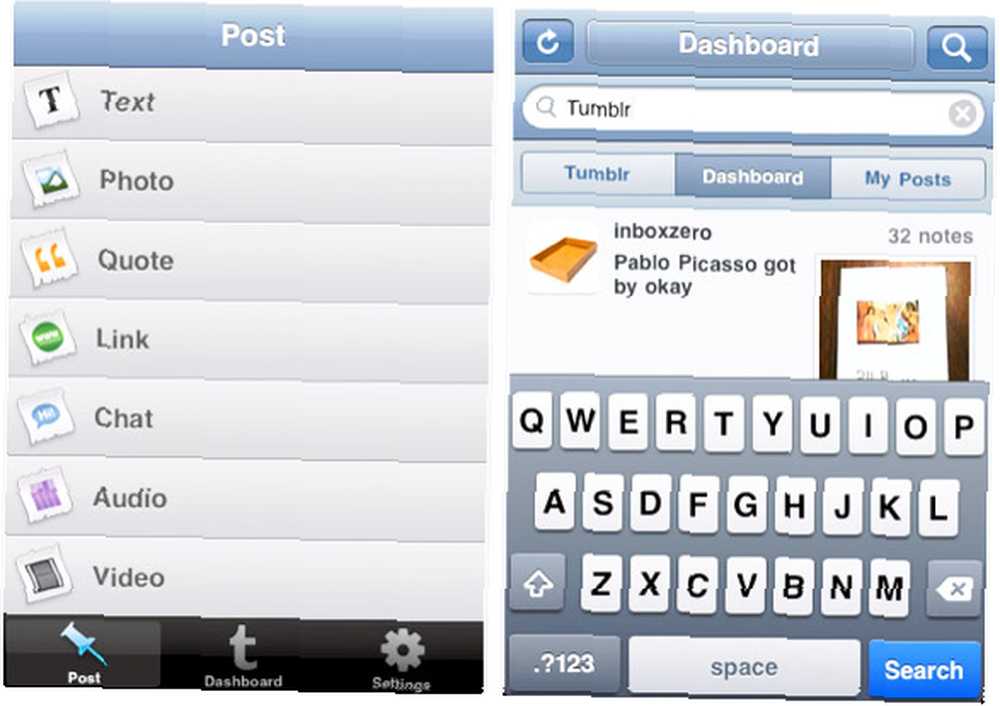
Otras aplicaciones de terceros como Instagram también incluyen soporte de Tumblr.
Bueno, eso es todo para esta ronda de consejos. Tumblr está tomando la delantera como el sitio de microblogging de más rápido crecimiento, por lo que seguramente llegarán muchas más funciones y actualizaciones en los próximos meses.
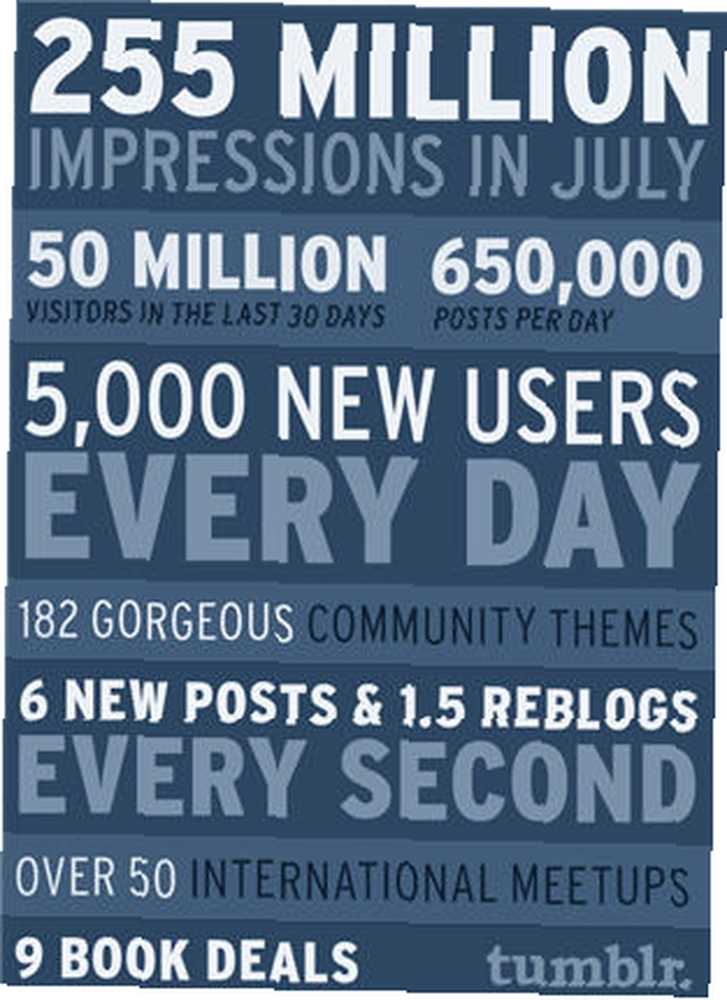
Háganos saber sobre otros consejos de Tumblr que los nuevos bloggers deben conocer.











